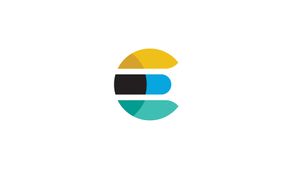Введение
Elasticsearch — это распределенная система полнотекстового поиска и анализа с открытым исходным кодом. Он поддерживает операции RESTful и позволяет хранить, искать и анализировать большие объемы данных в режиме реального времени. Elasticsearch — одна из самых популярных поисковых систем, которая поддерживает приложения со сложными требованиями к поиску, такие как крупные интернет-магазины и аналитические приложения.
В этом руководстве объясняется, как установить Elasticsearch на Ubuntu 20.04 LTS Focal Fossa.
Если вы хотите создать ElasticSearch на удаленном сервере, продолжайте чтение, в противном случае пропустите первый абзац «Подключение к серверу» и читайте следующий.
Подключение к серверу
Чтобы получить доступ к серверу, вам нужно знать IP-адрес. Вам также потребуется ваше имя пользователя и пароль для аутентификации. Чтобы подключиться к серверу как root, введите следующую команду:
ssh root@IP_DEL_SERVERДалее вам нужно будет ввести пароль пользователя root.
Если вы не используете пользователя root, вы можете войти под другим именем пользователя с помощью той же команды, а затем изменить root на свое имя пользователя:
ssh nome_utente@IP_DEL_SERVERЗатем вам будет предложено ввести пароль пользователя.
Стандартный порт для подключения по ssh — 22, если ваш сервер использует другой порт, вам нужно будет указать его с помощью параметра -p, затем введите следующую команду:
ssh nome_utente@IP_DEL_SERVER -p PORTAУстановить эластичный поиск
Установить Elasticsearch на Ubuntu довольно просто. Мы включим репозиторий Elasticsearch, импортируем ключ GPG репозитория и установим сервер Elasticsearch.
Пакет Elasticsearch поставляется со встроенной версией OpenJDK, поэтому устанавливать Java не нужно.
Сначала обновите индекс пакета и установите зависимости, необходимые для добавления нового репозитория HTTPS:
sudo apt updatesudo apt install apt-transport-https ca-certificates wgetИмпортируйте ключ GPG репозитория:
wget -qO - https://artifacts.elastic.co/GPG-KEY-elasticsearch | sudo apt-key add -Приведенная выше команда должна сгенерировать OK, что означает, что ключ был успешно импортирован, и пакеты из этого репозитория будут доверенными.
Затем добавьте репозиторий Elasticsearch в систему, выполнив:
sudo sh -c 'echo "deb https://artifacts.elastic.co/packages/7.x/apt stable main" > /etc/apt/sources.list.d/elastic-7.x.list'Если вы хотите установить более старую версию Elasticsearch, измените значение 7.x в приведенной выше команде на нужную вам версию.
После включения репозитория установите Elasticsearch, набрав:
sudo apt updatesudo apt install elasticsearchСлужба Elasticsearch не запустится автоматически после завершения процесса установки. Чтобы запустить службу и включить службу:
sudo systemctl enable --now elasticsearch.serviceЧтобы убедиться, что Elasticsearch запущен, используйте curl для отправки HTTP-запроса на порт 9200 на локальном хосте:
curl -X GET "localhost:9200/"Вы должны увидеть что-то вроде этого:
{
"name": "TEST-SERVER-1",
"cluster_name": "elasticsearch",
"cluster_uuid": "Kzkl_i3CQe2kFxmibT0sEw",
"version": {
"number": "7.8.0",
"build_flavor": "default",
"build_type": "deb",
"build_hash": "757314695644ea9a1dc2fecd26d1a43856725e65",
"build_date": "2020-06-14T19:35:50.234439Z",
"build_snapshot": false,
"lucene_version": "8.5.1",
"minimum_wire_compatibility_version": "6.8.0",
"minimum_index_compatibility_version": "6.0.0-beta1"
},
"tagline": "You Know, for Search"
}Запуск службы может занять 5-10 секунд. Если вы видите curl: (7) Failed to connect to localhost port 9200: Connection refused, подождите несколько секунд и повторите попытку.
Чтобы просмотреть сообщения, зарегистрированные службой Elasticsearch, используйте следующую команду:
sudo journalctl -u elasticsearchЭто все. Elasticsearch был установлен на вашем сервере Ubuntu.
Настройка эластичного поиска
Данные Elasticsearch хранятся в каталоге /var/lib/elasticsearch. Файлы конфигурации находятся в /etc/elasticsearch, а параметры запуска Java можно настроить в /etc/default/elasticsearch.
По умолчанию Elasticsearch настроен на прослушивание только на локальном хосте. Если клиент, подключающийся к базе данных, также работает на том же хосте, и вы настраиваете кластер с одним узлом, вам не нужно изменять файл конфигурации по умолчанию.
Удаленный доступ
Elasticsearch по умолчанию не реализует аутентификацию, поэтому к нему может получить доступ любой, у кого есть доступ к HTTP API.
Чтобы разрешить удаленный доступ к серверу Elasticsearch, вам необходимо настроить брандмауэр и открыть TCP-порт 6379.
Как правило, вы хотите разрешить доступ к серверу ElasticSearch только с определенного IP-адреса или диапазона IP-адресов. Например, чтобы разрешить подключения только из подсети 192.168.121.0/24, выполните следующую команду:
sudo ufw allow proto tcp from 192.168.121.0/24 to any port 6379После настройки брандмауэра следующим шагом будет изменение конфигурации Elasticsearch и разрешение Elasticsearch прослушивать внешние подключения.
Для этого откройте файл конфигурации elasticsearch.yml:
sudo nano /etc/elasticsearch/elasticsearch.ymlНайдите строку, содержащую network.host, раскомментируйте ее и измените значение на 0.0.0.0:
network.host: 0.0.0.0Найдите строку discovery.seed_hosts, раскомментируйте ее и измените значение следующим образом для первой и простой конфигурации:
discovery.seed_hosts: []Подробнее о параметре discovery.seed_hosts читайте в официальной документации.
Если на вашем компьютере есть несколько сетевых интерфейсов, укажите IP-адрес интерфейса, чтобы заставить Elasticsearch прослушивать только предоставленный интерфейс.
Перезапустите службу Elasticsearch, чтобы изменения вступили в силу:
sudo systemctl restart elasticsearchЭто все. Теперь вы можете подключиться к серверу Elasticsearch из вашего удаленного местоположения.
Вывод
Мы показали вам, как установить Elasticsearch на Ubuntu 20.04 LTS Focal Fossa.
Для получения дополнительной информации об Elasticsearch посетите страницу официальной документации.